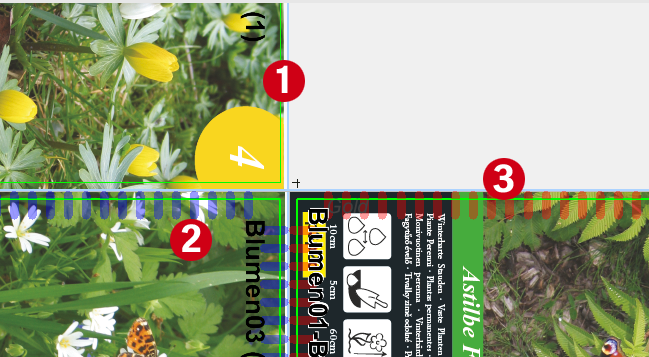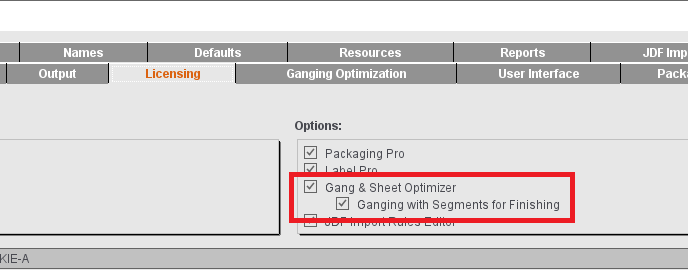
Récapitulatif de la procédure à suivre
Conditions requises :
•Licence « Ganging with Segments for Finishing » activée (dans le cas contraire, aucun réglage concernant les segments ne sera visible).
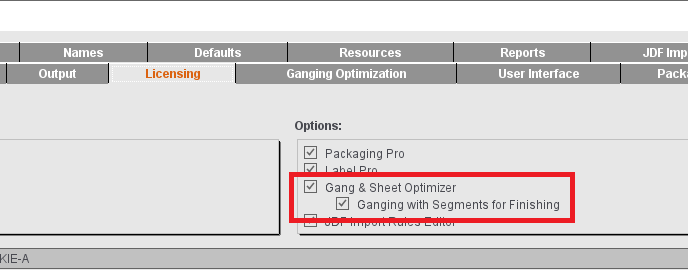
Etapes préparatoires :
•Créer des modèles de segment
Dans les ressources, sous « Modèles de segment », définissez vos dossiers et vos modèles de segment souhaités tels que Ennoblissement, Pliage ou Rognage. Le filtre code produit devra impérativement être défini. Le modèle de segment ne pourra être appliqué que si le filtre concorde avec le code produit d’un article. Sans filtre de code produit, le modèle de segment est pour ainsi dire inactif.
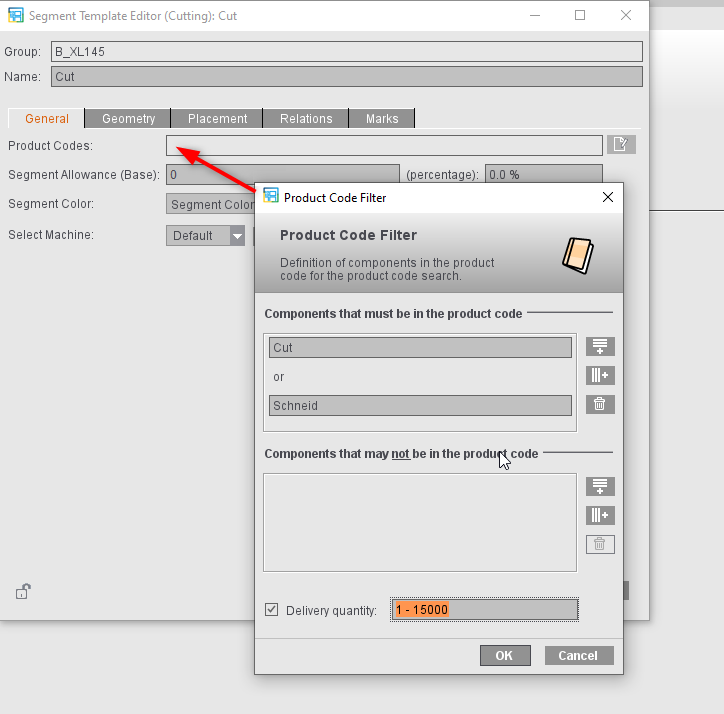
•Relier le gabarit de plaque au dossier contenant les modèles de segment
Dans le gabarit de plaque, sous « Paramètres d’optimisation de l’assemblage », indiquez le groupe des modèles de segment dont les codes produits devront être scrutés selon les filtres définis. Si vous créez plusieurs groupes pour différents modèles de segment, vous pouvez assigner différents groupes à différents gabarits de plaque et travailler ainsi avec d’autres modèles de segment en fonction du gabarit de plaque utilisé dans la commande.
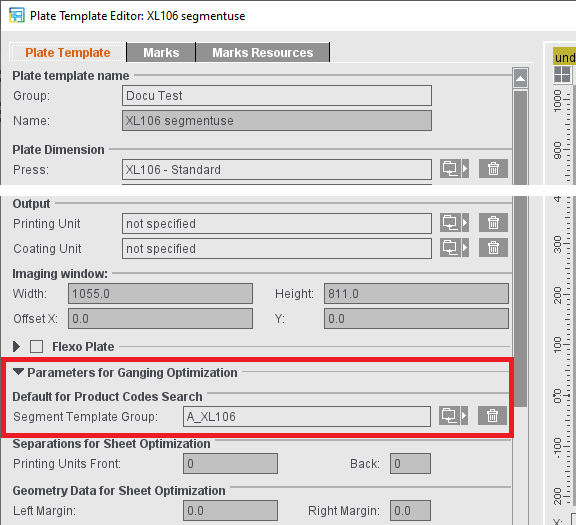
Commande avec optimisation de l’assemblage avec segments :
1.A l’étape « Partie du produit », créez une commande du type « Optimisation d’assemblage sans maquette prédéfinie ».
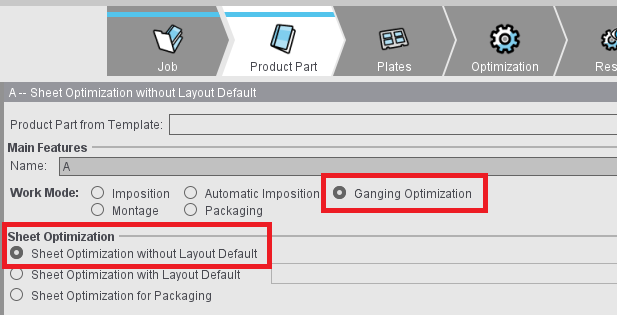
2.A l’étape « Plaques », créez un gabarit de plaque associé à un groupe de modèles de segment.
3.Assemblage des commandes : deux possibilités :
Travailler directement dans Signa Station avec la fonction « Importer PDF » :
Dans ce cas, vous pouvez prédéfinir dans la partie du produit le code produit pour tous les fichiers PDF importés à l’étape suivante, soit via une entrée dans le champ « Code produit pour bloc de montage... », soit saisir directement dans le champ réservé à cet effet dans la liste des articles le code produit pour chaque article (commande « Editer le code produit » du menu contextuel).
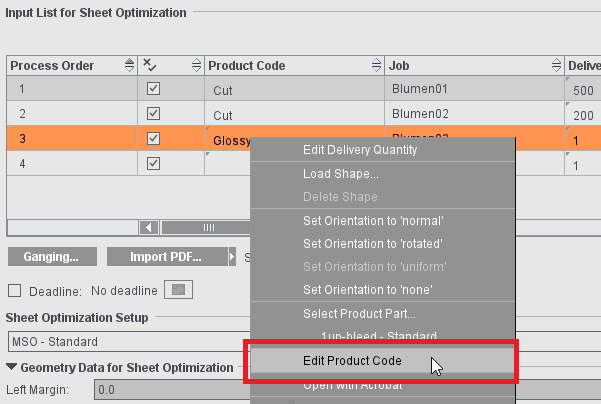
Travailler avec la fonction « Assembler... » :
Les codes produits se définissent dans le Cockpit et sont ainsi attribués au fichier XML correspondant. Dans ce cas, les articles sont repris dans la commande en amalgame via la fonction « Assembler... » de Signa Station, les codes produits sont automatiquement analysés et les segments sont ainsi formés à partir de ces informations.
4.Cliquez sur « Optimiser ». Si, dans les réglages de l’affichage, l’option « Segments » est activée, dans la vue graphique vous pourrez reconnaître les différentes zones segmentées à leur entourage coloré.
•(1) article sans code produit adéquat (aucune assignation à un segment = aucun entourage)
•(2) article dans le premier segment (entourage bleu)
•(3) article dans le second segment (entourage rouge)